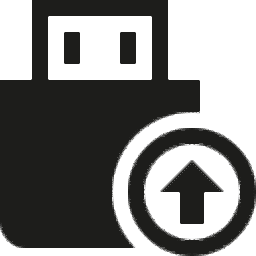
Easy USB Creator(啟動(dòng)盤制作工具)
v2.3.1 免費(fèi)綠色版- 介紹說明
- 下載地址
- 精品推薦
- 相關(guān)軟件
- 網(wǎng)友評論
Easy USB
Creator提供啟動(dòng)盤制作功能,如果你需要安裝新的系統(tǒng),可以將win系統(tǒng)的鏡像添加到這款軟件制作啟動(dòng)盤,這樣就可以使用U盤設(shè)備安裝您的系統(tǒng),可以將win10的ISO鏡像添加到這款軟件,也可以將其他系統(tǒng)鏡像添加到這款軟件制作啟動(dòng)盤,兩個(gè)步驟就可以完成制作,操作過程還是非常簡單的,讓用戶可以輕松將新的系統(tǒng)鏡像寫入到U盤,以后就可以將啟動(dòng)盤插入到任意電腦上執(zhí)行系統(tǒng)重裝,需要的朋友可以下載這款軟件使用。
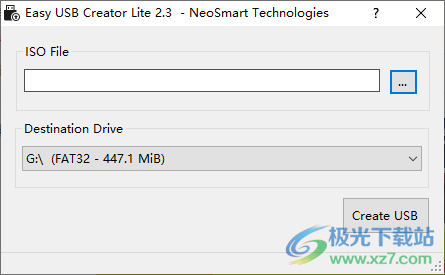
軟件功能
1、Easy USB Creator功能簡單,可以通過這款軟件制作系統(tǒng)安裝啟動(dòng)盤
2、下載了新的系統(tǒng)ISO鏡像,直接添加到這款軟件安裝
3、制作啟動(dòng)盤就可以安裝您的操作系統(tǒng),可以在任意電腦重裝系統(tǒng)
4、啟動(dòng)盤會(huì)引導(dǎo)用戶執(zhí)行系統(tǒng)安裝,使用這款軟件就可以一鍵啟動(dòng)引導(dǎo)u盤
5、也可以將其他類型的ISO鏡像加載到這款軟件制作啟動(dòng)盤
軟件特色
1、Easy USB Creator可以幫助用戶引導(dǎo)安裝ISO格式的鏡像
2、如果你的系統(tǒng)ISO鏡像或者其他程序ISO鏡像需要部署到電腦,可以選擇這款軟件
3、選擇ISO,選擇U盤就可以點(diǎn)擊制作,兩個(gè)簡單的步驟完成操作
4、全部U盤設(shè)備都可以制作啟動(dòng)盤,也可以將其他USB設(shè)備制作為啟動(dòng)盤
使用方法
1、打開Easy USB Creator就可以在軟件上顯示制作界面,可以點(diǎn)擊瀏覽按鈕,找到ISO打開
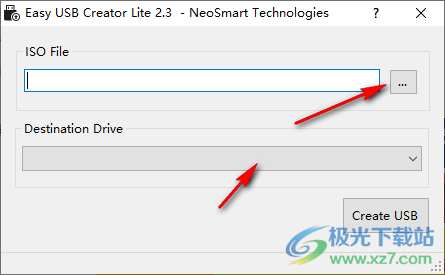
2、如果你已經(jīng)下載了系統(tǒng)鏡像,可以直接在文件夾找到ISO打開
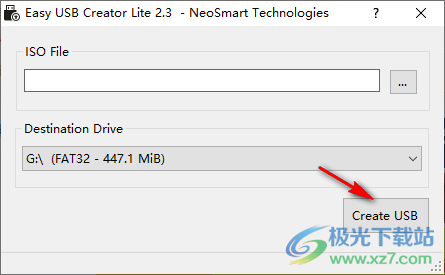
3、Destination Drive是設(shè)備選擇界面,直接選擇U盤,點(diǎn)擊Create USB就可以制作啟動(dòng)盤
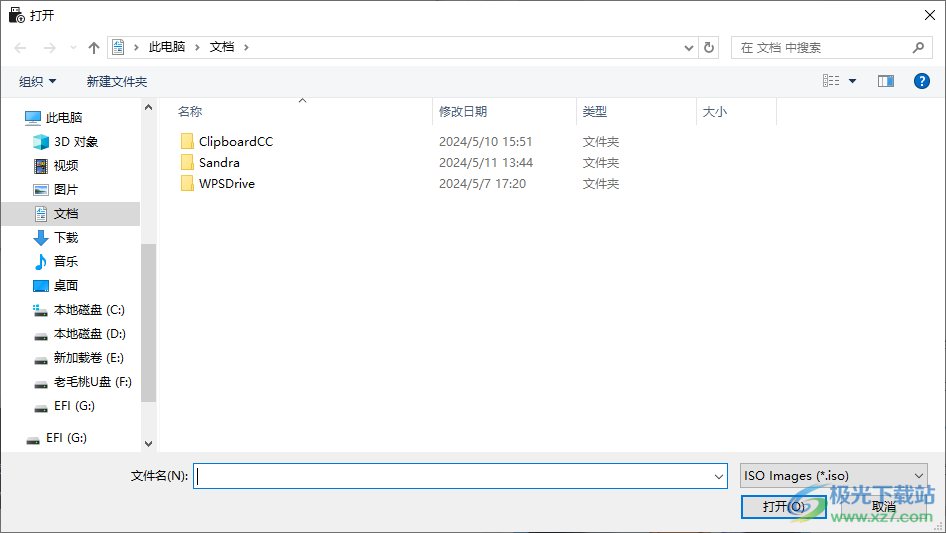
4、小編沒有ISO系統(tǒng)鏡像所以就不演示了,按照軟件界面提示的按鈕操作就可以將ISO寫入U(xiǎn)SB設(shè)備
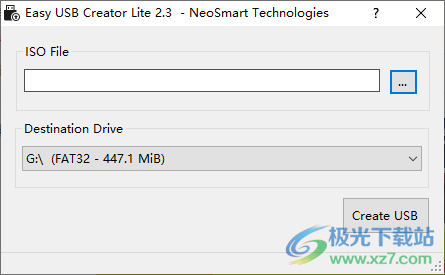
下載地址
- Pc版
Easy USB Creator(啟動(dòng)盤制作工具) v2.3.1 免費(fèi)綠色版
本類排名
- 1 圖吧工具箱官方版v2025.01
- 2 transmac中文版(mac啟動(dòng)盤制作工具)v14.4 免費(fèi)版
- 3 金士頓U盤寫保護(hù)修復(fù)工具Restorev3.7 中文免費(fèi)版
- 4 大白菜win7pe啟動(dòng)鏡像iso官方版
- 5 硬盤安裝器安裝系統(tǒng)免費(fèi)版
- 6 AOMEI Partition Assistant(硬盤分區(qū)管理)v10.2.2
- 7 crystaldiskinfo硬盤檢測工具v9.5.0
- 8 sscom調(diào)試工具v5.13.1 最新版
- 9 defraggler professional專業(yè)版v2.22.995 最新版
- 10 EaseUS Partition Master pro(分區(qū)管理大師)v18.0
本類推薦
- 1 傲梅分區(qū)助手免安裝版v10.4.0
- 2 優(yōu)啟通軟件(u盤啟動(dòng)盤制作工具)v10.3.6
- 3 u盤寫保護(hù)軟件綠色版
- 4 u盤魔術(shù)師全能版pc端
- 5 intel ssd toolbox中文版v3.5.15 綠色版
- 6 sandisk ssd dashboard官方版v3.2.2.9 最新版
- 7 u大師u盤啟動(dòng)盤制作工具v4.7.47.83 電腦版
- 8 hd tune專業(yè)版(硬盤檢測工具)v5.75 中文版
- 9 u深度u盤啟動(dòng)盤制作工具精簡版v5.0.18.625 便攜版
- 10 啟動(dòng)大師個(gè)人版最新版v6.2 官方版
裝機(jī)必備
換一批- 聊天
- qq電腦版
- 微信電腦版
- yy語音
- skype
- 視頻
- 騰訊視頻
- 愛奇藝
- 優(yōu)酷視頻
- 芒果tv
- 剪輯
- 愛剪輯
- 剪映
- 會(huì)聲會(huì)影
- adobe premiere
- 音樂
- qq音樂
- 網(wǎng)易云音樂
- 酷狗音樂
- 酷我音樂
- 瀏覽器
- 360瀏覽器
- 谷歌瀏覽器
- 火狐瀏覽器
- ie瀏覽器
- 辦公
- 釘釘
- 企業(yè)微信
- wps
- office
- 輸入法
- 搜狗輸入法
- qq輸入法
- 五筆輸入法
- 訊飛輸入法
- 壓縮
- 360壓縮
- winrar
- winzip
- 7z解壓軟件
- 翻譯
- 谷歌翻譯
- 百度翻譯
- 金山翻譯
- 英譯漢軟件
- 殺毒
- 360殺毒
- 360安全衛(wèi)士
- 火絨軟件
- 騰訊電腦管家
- p圖
- 美圖秀秀
- photoshop
- 光影魔術(shù)手
- lightroom
- 編程
- python
- c語言軟件
- java開發(fā)工具
- vc6.0
- 網(wǎng)盤
- 百度網(wǎng)盤
- 阿里云盤
- 115網(wǎng)盤
- 天翼云盤
- 下載
- 迅雷
- qq旋風(fēng)
- 電驢
- utorrent
- 證券
- 華泰證券
- 廣發(fā)證券
- 方正證券
- 西南證券
- 郵箱
- qq郵箱
- outlook
- 阿里郵箱
- icloud
- 驅(qū)動(dòng)
- 驅(qū)動(dòng)精靈
- 驅(qū)動(dòng)人生
- 網(wǎng)卡驅(qū)動(dòng)
- 打印機(jī)驅(qū)動(dòng)
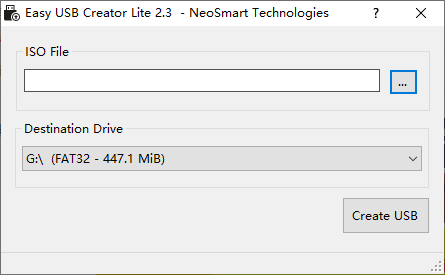



































網(wǎng)友評論